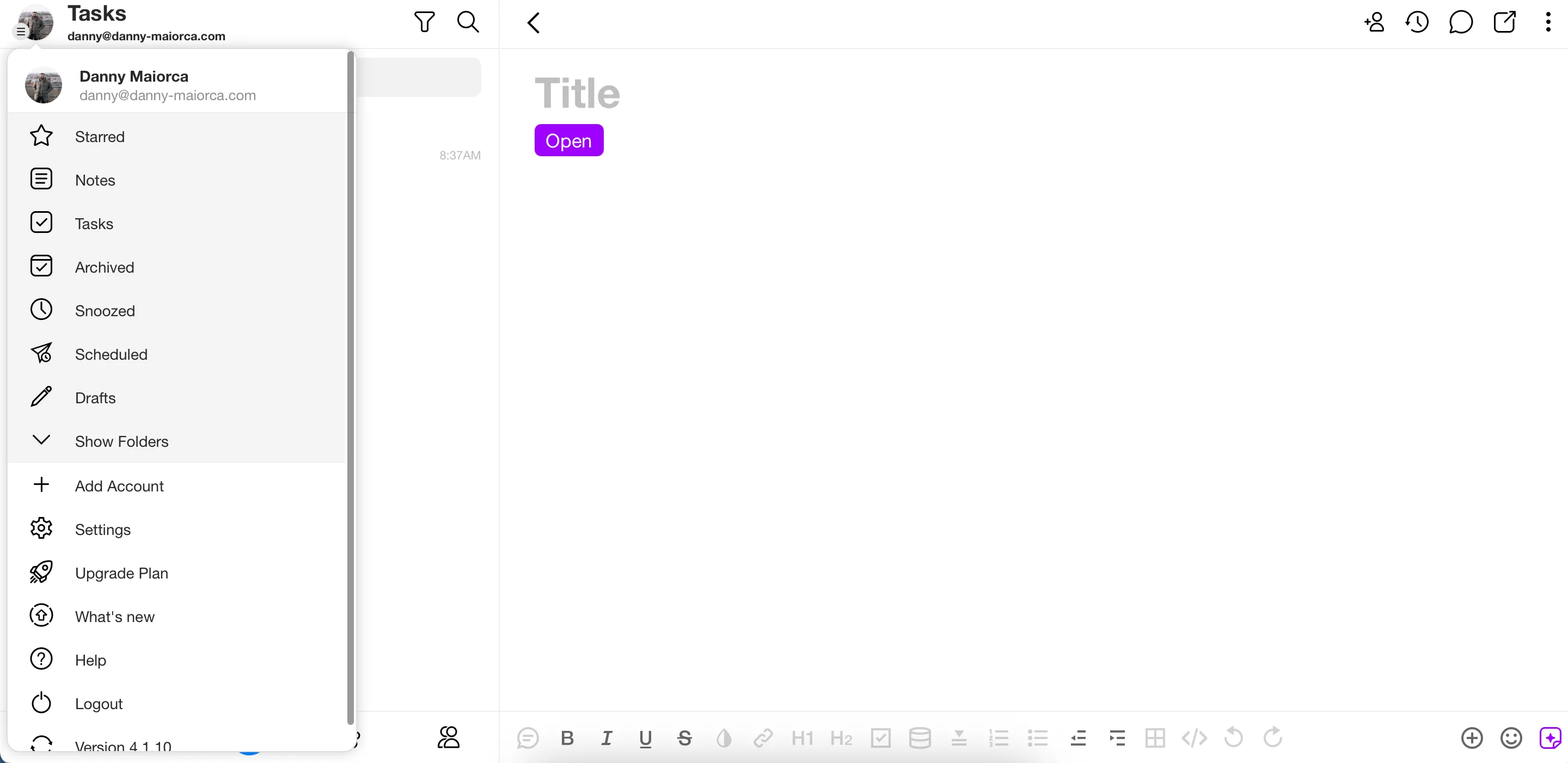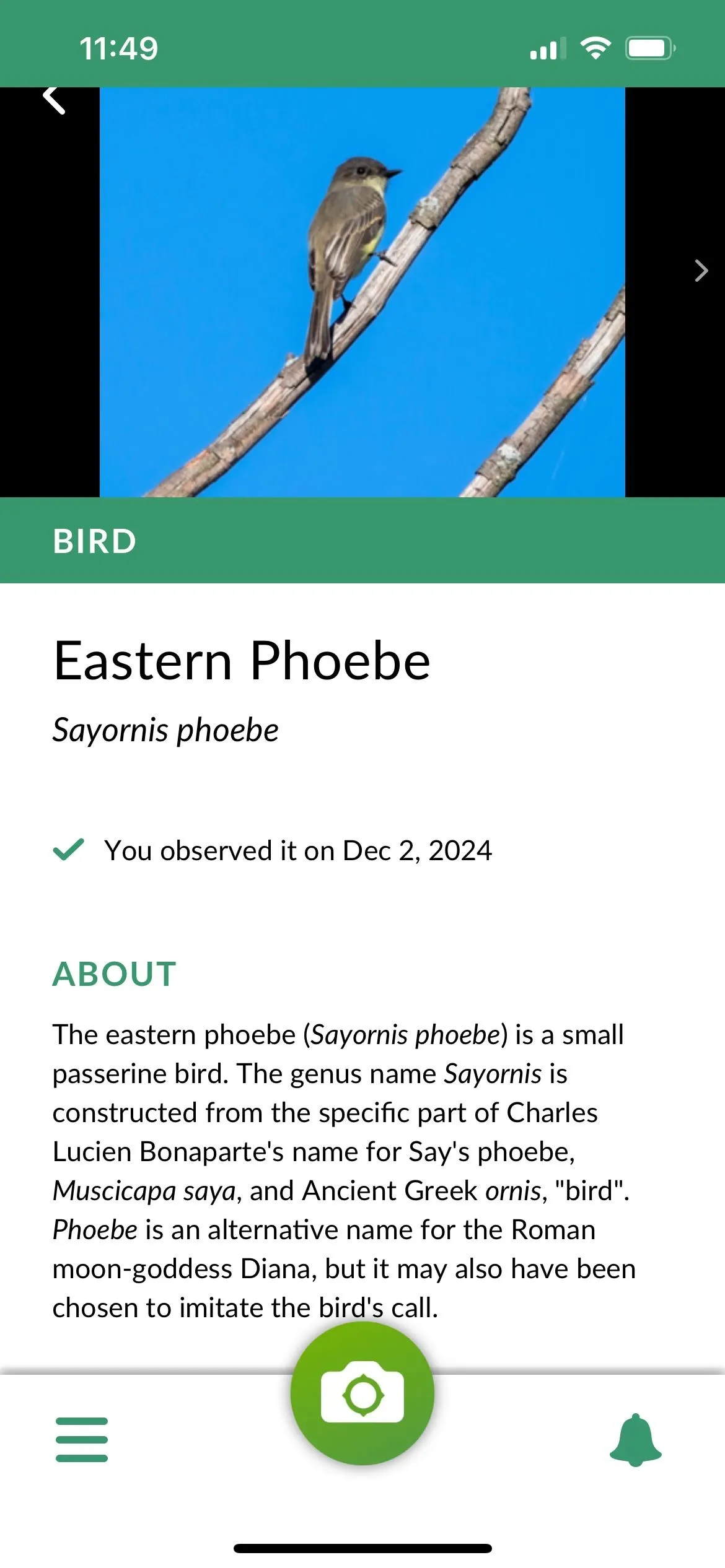Nếu bạn đang tương tác thường xuyên với trợ lý ảo Alexa của Amazon, dù là để ra lệnh hay chỉ đơn giản là trò chuyện, bạn cần biết rằng Amazon đang lưu trữ một lượng lớn thông tin về bạn. Từ các cuộc hội thoại bạn đã có với Alexa đến các kỹ năng (skills) bạn đã cài đặt, và nhiều dữ liệu khác. Đây chính là lý do tại sao việc định kỳ xóa dữ liệu Alexa là một bước đi cần thiết để bảo vệ quyền riêng tư cá nhân và kiểm soát dấu chân kỹ thuật số của bạn trong thế giới công nghệ hiện đại. Bài viết này từ thuthuatdidong.net sẽ hướng dẫn bạn chi tiết cách thực hiện điều đó một cách hiệu quả.
Vì Sao Tôi Quyết Định Xóa Sạch Dữ Liệu Alexa Đã Thu Thập?
Với nhiều thiết bị Amazon Echo được bố trí khắp nhà, tôi đã nhận thấy tần suất sử dụng chúng ngày càng giảm đi, một phần do sự xuất hiện và phát triển vượt trội của ChatGPT cùng các công cụ AI khác. Mặc dù vẫn có ý định giữ lại các thiết bị này trong một thời gian nữa, tôi cảm thấy việc xem xét lại những dữ liệu mà Amazon đã thu thập về mình trong nhiều năm qua và xóa đi càng nhiều càng tốt là một quyết định sáng suốt.
Thực tế, dù Amazon thu thập rất nhiều dữ liệu để Alexa hoạt động, việc xóa chúng lại tương đối dễ dàng. Bạn có hai lựa chọn chính để thực hiện: thông qua website của Amazon hoặc qua ứng dụng Alexa. Trong trường hợp của tôi, tôi chủ yếu sử dụng ứng dụng Alexa – công cụ chuyên dụng để thiết lập và quản lý các thiết bị, hồ sơ, kỹ năng Alexa và nhiều hơn nữa. Tuy nhiên, tôi cũng sẽ đề cập đến cách thực hiện trên website để bạn có cái nhìn toàn diện.
Lo Ngại Về Quyền Riêng Tư
Dù Alexa có khả năng đến đâu, giống như tất cả các trợ lý AI khác, nó yêu cầu dữ liệu đầu vào để hoạt động. Và bất kỳ thông tin nào bạn cung cấp cho Alexa để nó thực hiện yêu cầu đều có thể làm giảm đi một lớp bảo mật quyền riêng tư của bạn. Bất kể Amazon quản lý dữ liệu của tôi tốt đến mức nào và bảo vệ thành công nó khỏi những con mắt tò mò, điều này vẫn không ngăn được những lo ngại của tôi về quyền riêng tư xung quanh Alexa.
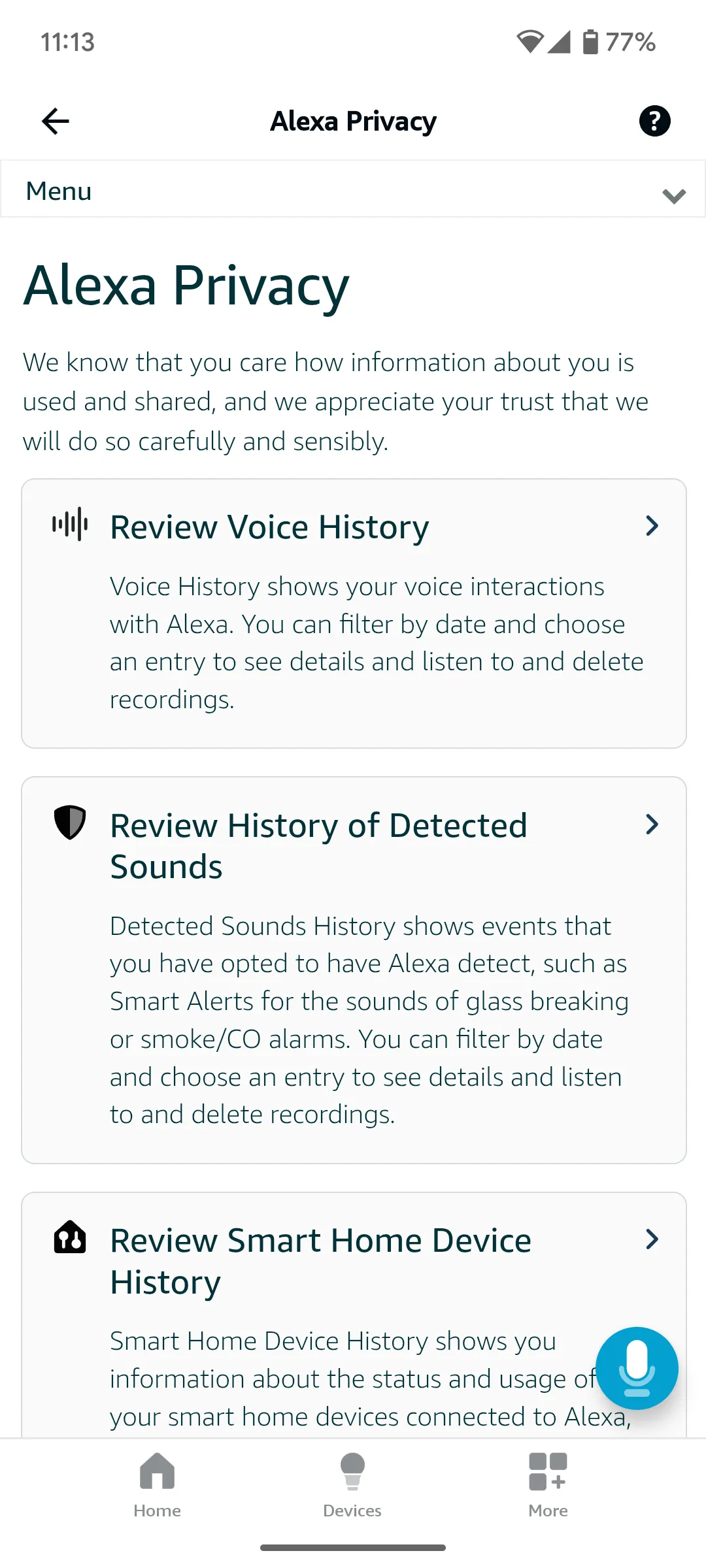 Tổng quan các tùy chọn quyền riêng tư và quản lý dữ liệu trên ứng dụng Alexa
Tổng quan các tùy chọn quyền riêng tư và quản lý dữ liệu trên ứng dụng Alexa
Nếu bạn mở ứng dụng Alexa trên điện thoại, sau đó chạm vào Thêm ở cuối màn hình, rồi chạm vào Quyền riêng tư của Alexa, bạn sẽ có thể thấy phạm vi thông tin mà các tương tác của bạn với Alexa đã tạo ra. Bạn sẽ thấy các mục như Lịch sử giọng nói, Âm thanh đã phát hiện, Lịch sử thiết bị, Lịch sử hoạt động, Quyền của kỹ năng và nhiều mục khác nữa. Đây đều là những điểm dữ liệu mà Alexa lưu trữ về bạn và các tương tác của bạn với trợ lý kỹ thuật số này. Vì vậy, đây là những yếu tố mà chúng ta cần xem xét và xóa bỏ.
Giảm Dấu Chân Kỹ Thuật Số
Tôi luôn thận trọng về việc để lại một “dấu chân kỹ thuật số” quá lớn. Tuy nhiên, do tính chất công việc trực tuyến, việc để lại dấu vết hoạt động của bản thân là điều không thể tránh khỏi. Tất cả những gì tôi có thể làm là cố gắng giữ cho dấu chân kỹ thuật số không liên quan đến công việc của mình càng nhỏ và dễ quản lý càng tốt trong thời đại mà dữ liệu đồng nghĩa với tiền bạc.
Để giảm dấu chân kỹ thuật số, trước tiên bạn phải biết loại dữ liệu bạn đang để lại và chúng được lưu trữ ở đâu. Chỉ khi đó, bạn mới có thể tìm cách giành lại quyền kiểm soát thông tin mà các công ty đang nắm giữ về bạn – đây chính là nhiệm vụ của tôi đối với Amazon Alexa và các tương tác của tôi với thiết bị Echo. Do đó, tôi đã quyết định mở ứng dụng và trang web Alexa, sau đó bắt đầu xem xét và xử lý thông tin mà Alexa đã thu thập về tôi trong nhiều năm tôi tương tác với nó.
Hướng Dẫn Chi Tiết Cách Xóa Dữ Liệu Amazon Alexa Đã Thu Thập
Amazon đã tạo điều kiện khá dễ dàng để bạn xem Alexa biết gì về mình và xóa dữ liệu đó. Mặc dù “tất cả mọi thứ” có thể là một sự phóng đại, bạn chắc chắn có thể xóa bỏ rất nhiều dữ liệu mà Alexa đã thu thập về bạn mà không tốn nhiều công sức. Vấn đề chỉ là biết tìm ở đâu và làm gì khi đã ở đó.
Xóa Ghi Âm Giọng Nói Của Bạn
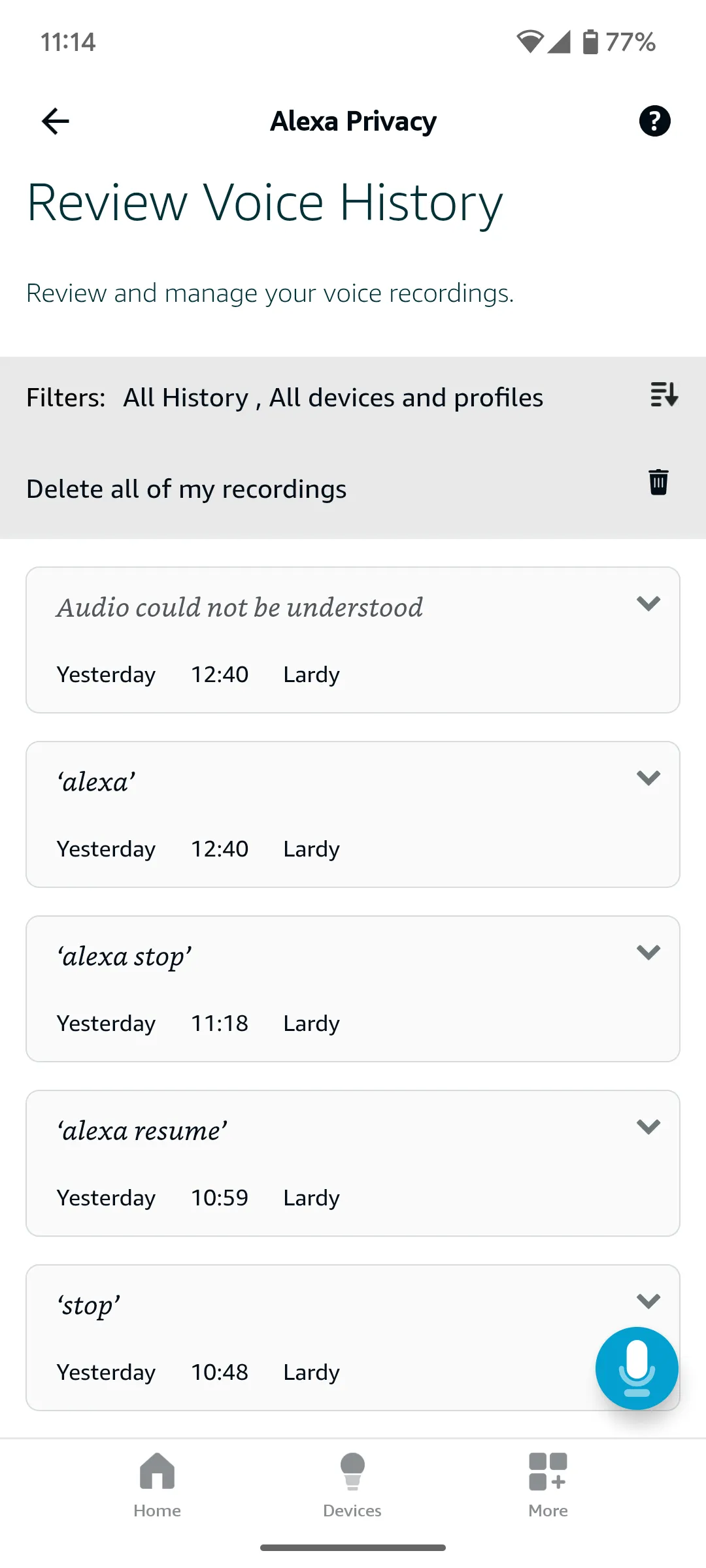 Màn hình quản lý và xóa các bản ghi âm giọng nói của người dùng trên ứng dụng Alexa
Màn hình quản lý và xóa các bản ghi âm giọng nói của người dùng trên ứng dụng Alexa
Điều đầu tiên cần làm là xóa các bản ghi âm giọng nói của Alexa. Mỗi khi bạn nói chuyện với Alexa, nó không chỉ lắng nghe những gì bạn đang nói (để xác định yêu cầu của bạn) mà còn lưu lại bản ghi âm đó. Vì Alexa luôn lắng nghe từ khóa kích hoạt, nó cũng có thể ghi lại âm thanh không thực sự dành cho trợ lý nhà thông minh này.
Để xóa các bản ghi âm giọng nói của bạn trên ứng dụng Alexa, hãy chạm vào Thêm ở cuối màn hình, sau đó chạm vào Quyền riêng tư của Alexa. Chạm vào Xem lại lịch sử giọng nói để xem và quản lý các bản ghi âm giọng nói của bạn. Bạn có thể thay đổi bộ lọc và xóa tất cả. Bạn cũng có thể nghe từng bản ghi âm.
Để xóa các bản ghi âm giọng nói của bạn trên trang web, hãy điều hướng đến trang Quyền riêng tư của Alexa và chạm vào Xem lại lịch sử giọng nói để xem và quản lý các bản ghi âm giọng nói của bạn.
Xóa Lịch Sử Thiết Bị Nhà Thông Minh
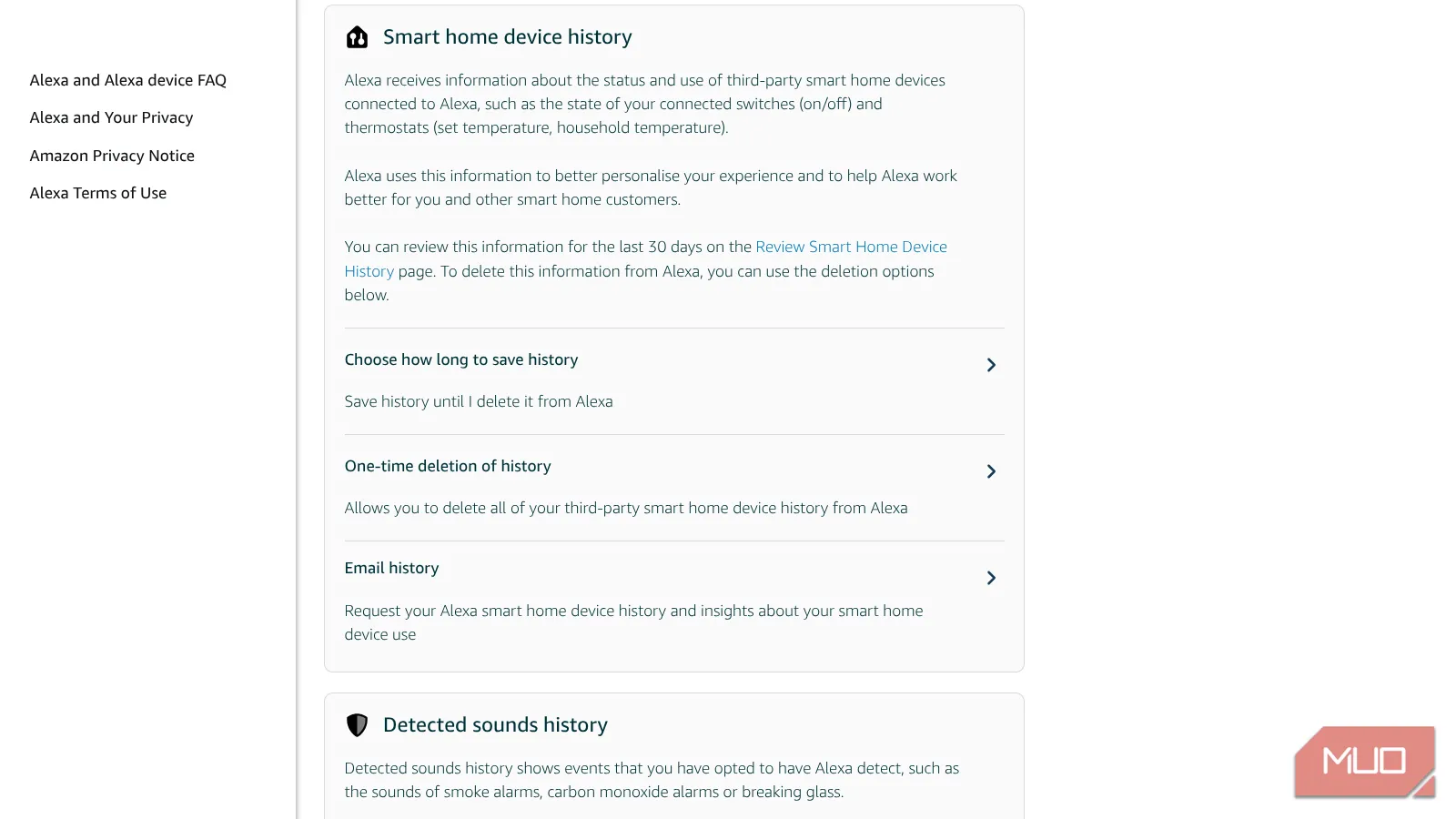 Trang quản lý lịch sử tương tác với thiết bị nhà thông minh của Alexa trên website Amazon
Trang quản lý lịch sử tương tác với thiết bị nhà thông minh của Alexa trên website Amazon
Tiếp theo là xóa lịch sử thiết bị nhà thông minh của bạn. Thông tin này liên quan đến trạng thái và việc sử dụng các thiết bị nhà thông minh như đèn thông minh. Vì vậy, để duy trì quyền kiểm soát dữ liệu này, việc xóa nó định kỳ là rất cần thiết.
Để xóa lịch sử thiết bị nhà thông minh của bạn trên ứng dụng Alexa, hãy chạm vào Thêm ở cuối màn hình, sau đó chạm vào Quyền riêng tư của Alexa. Chạm vào Xem lại lịch sử thiết bị nhà thông minh > Quản lý lịch sử thiết bị nhà thông minh của tôi. Cuộn xuống Xóa lịch sử một lần và chạm vào đó.
Để xóa lịch sử thiết bị nhà thông minh của bạn trên trang web, hãy điều hướng đến trang Quyền riêng tư của Alexa và chạm vào Xem lại lịch sử thiết bị nhà thông minh > Quản lý lịch sử thiết bị nhà thông minh của tôi. Giống như trên ứng dụng, bạn có thể chọn Xóa lịch sử một lần để xóa tất cả.
Tắt Tất Cả Các Kỹ Năng (Skills) Của Alexa
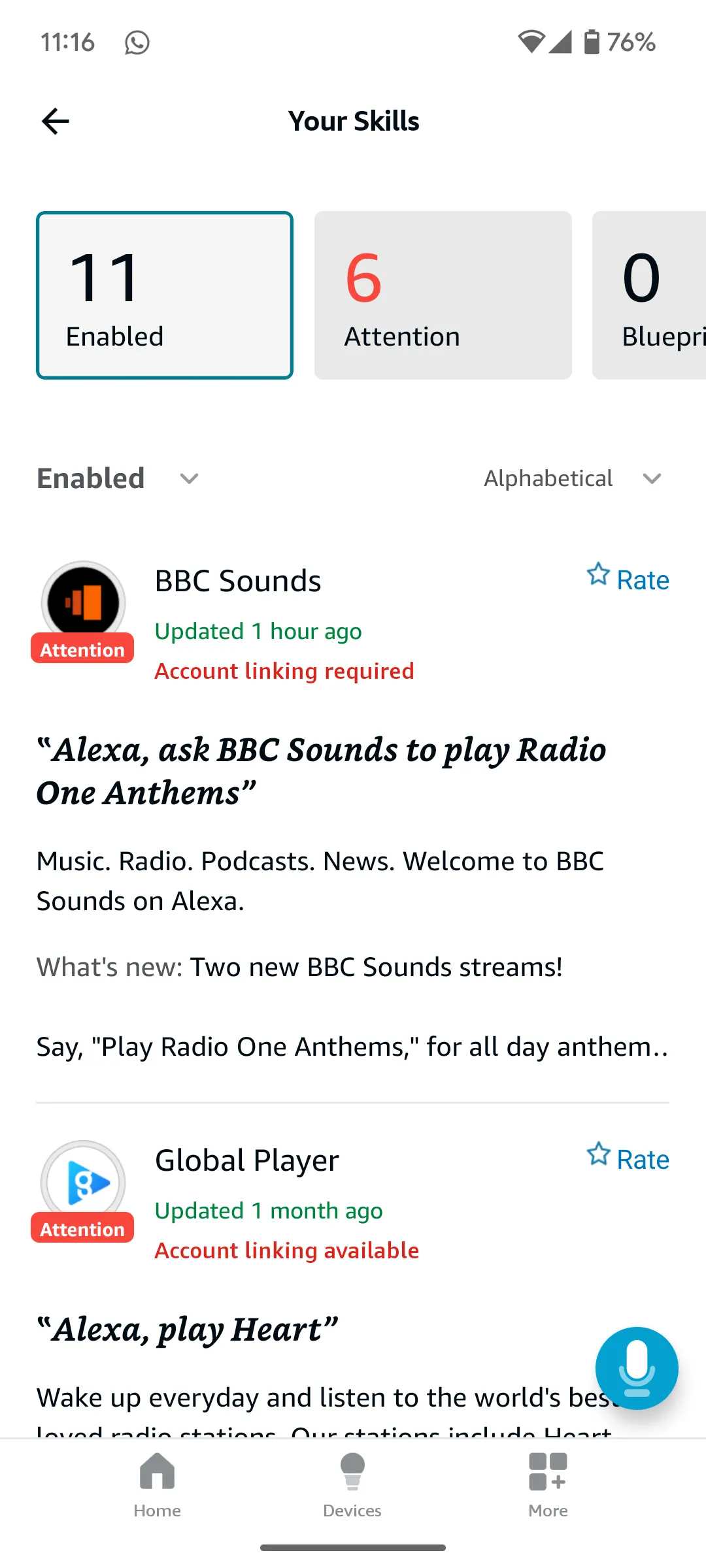 Giao diện quản lý và vô hiệu hóa các kỹ năng (Skills) Alexa đã cài đặt trên ứng dụng
Giao diện quản lý và vô hiệu hóa các kỹ năng (Skills) Alexa đã cài đặt trên ứng dụng
Điều tiếp theo cần làm là vô hiệu hóa bất kỳ kỹ năng Alexa nào bạn đã bật trước đó. Mặc dù một số kỹ năng Alexa cực kỳ hữu ích, nhưng nếu bạn không còn sử dụng một hoặc nhiều trong số chúng, tốt nhất bạn nên vô hiệu hóa các kỹ năng này để đảm bảo bạn không làm rò rỉ dữ liệu có giá trị.
Để vô hiệu hóa các kỹ năng Alexa trên ứng dụng Alexa, hãy chạm vào Thêm > Kỹ năng & Trò chơi. Sau đó cuộn xuống Kỹ năng của bạn và chạm vào đó. Bạn sẽ thấy danh sách các kỹ năng bạn đã bật, vì vậy bạn cần chọn từng kỹ năng, chạm vào Cài đặt, rồi chạm vào Vô hiệu hóa kỹ năng.
Hủy Đăng Ký Thiết Bị Alexa Của Bạn
Cuối cùng, bạn nên hủy đăng ký các thiết bị Alexa của mình. Điều này đặc biệt quan trọng nếu bạn đang rời bỏ hệ sinh thái Alexa và bán các thiết bị đi, nhưng ngay cả khi bạn vẫn giữ chúng, việc hủy đăng ký sẽ ngắt kết nối chúng khỏi tài khoản của bạn.
Để hủy đăng ký thiết bị Alexa của bạn trên trang web, hãy chạm vào Tài khoản & Danh sách > Quản lý nội dung và thiết bị của bạn. Nhấp vào Thiết bị, và bạn sẽ thấy danh sách các thiết bị Amazon đã đăng ký. Chọn một thiết bị, và các tùy chọn khác nhau sẽ hiện ra. Bạn sẽ thấy tùy chọn Hủy đăng ký thiết bị, vì vậy hãy chạm vào đó và tiếp tục sau khi bạn đã đọc cảnh báo của Amazon.
Để hủy đăng ký thiết bị Alexa của bạn trên ứng dụng Alexa, hãy nhấp vào Thiết bị để xem danh sách các thiết bị Alexa của bạn. Nhấp vào từng thiết bị và chạm vào biểu tượng bánh răng Cài đặt để mở cài đặt. Cuộn xuống cuối cùng cho đến khi bạn thấy Đã đăng ký với, và chạm vào Hủy đăng ký.
Các Tùy Chọn Khác, Bao Gồm “Giải Pháp Hạt Nhân”
Sau khi thực hiện các bước trên, tôi cảm thấy rằng, mặc dù về mặt kỹ thuật chưa phải là “tất cả mọi thứ”, tôi đã xóa đủ thông tin mà Alexa có về mình để cảm thấy an tâm hơn. Tuy nhiên, nếu bạn đã bật tính năng Phát hiện âm thanh (Sound Detection), bạn cũng sẽ muốn xem lại và xóa các bản ghi âm đó.
Ngoài ra còn có tùy chọn “giải pháp hạt nhân” là yêu cầu xóa vĩnh viễn tất cả dữ liệu của bạn. Để làm điều đó, bạn nên liên hệ với bộ phận hỗ trợ của Amazon. Tôi chỉ khuyên bạn nên đi theo con đường này nếu bạn đã quyết định rời khỏi hệ sinh thái Alexa vĩnh viễn.
Việc quản lý và xóa dữ liệu cá nhân trên các thiết bị thông minh như Alexa là vô cùng quan trọng trong kỷ nguyên số. Bằng cách thực hiện các bước được hướng dẫn chi tiết bởi thuthuatdidong.net, bạn có thể chủ động bảo vệ quyền riêng tư và giảm thiểu rủi ro liên quan đến dữ liệu cá nhân của mình. Đừng quên theo dõi các bài viết tiếp theo để cập nhật những thủ thuật công nghệ hữu ích khác!